Jak sprawdzić liczbę cykli ładowania baterii iPhone’a
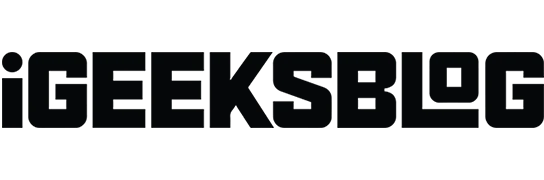
Niezależnie od tego, czy zaobserwowałeś nieoczekiwany problem z rozładowaniem baterii w swoim iPhonie, czy też chcesz potwierdzić jego zdolność do dobrego działania, sprawdzenie licznika cykli pracy baterii jest dobrą praktyką. W tym przewodniku pokażę, jak sprawdzić liczbę cykli pracy baterii swojego iPhone’a.
- Co wskazuje liczba cykli baterii iPhone’a?
- Jak sprawdzić liczbę cykli baterii iPhone’a za pomocą skrótu
- Jak sprawdzić liczbę cykli baterii iPhone’a na podstawie danych analitycznych
Co wskazuje liczba cykli baterii iPhone’a?
Licznik cykli pracy baterii przypomina monitor kondycji baterii iPhone’a . Za każdym razem, gdy zużyjesz około 100% energii baterii, iPhone oblicza to jako jeden cykl. Jednak w przeciwieństwie do chodzenia na siłownię, im więcej cykli przechodzi bateria, tym mniej jest sprawna.
Dlaczego to ma znaczenie? Cóż, stan baterii wpływa na czas pracy iPhone’a między ładowaniami. Nowa bateria powinna wytrzymać dłuższy czas, podobnie jak mistrz maratończyka. Jednakże, gdy gromadzi cykle, przypomina to proszenie dziadka, aby przebiegł milę – może trochę sapać i sapać.
Jak sprawdzić liczbę cykli baterii iPhone’a za pomocą skrótu
- Pobierz skrót PowerUtil na swój iPhone.
- Wybierz (+) Dodaj skrót .
- Teraz uruchom aplikację Ustawienia → Przejdź do Prywatność i bezpieczeństwo → Wybierz Analitykę i ulepszenia .
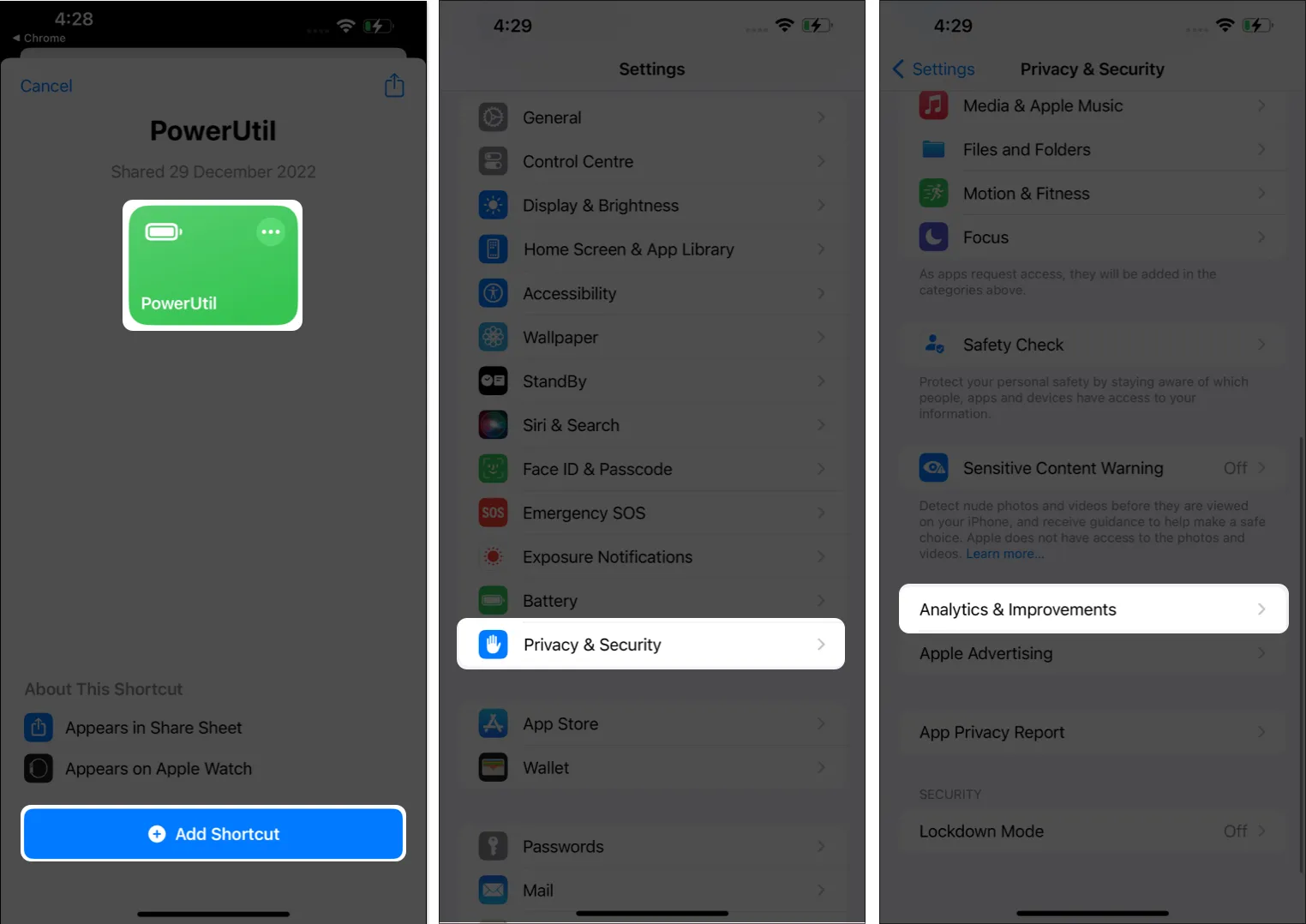
- Wybierz Dane analityczne → Otwórz najnowszy plik Analytics (ten z datą bieżącą).
- Kliknij ikonę Udostępnij w prawym górnym rogu.
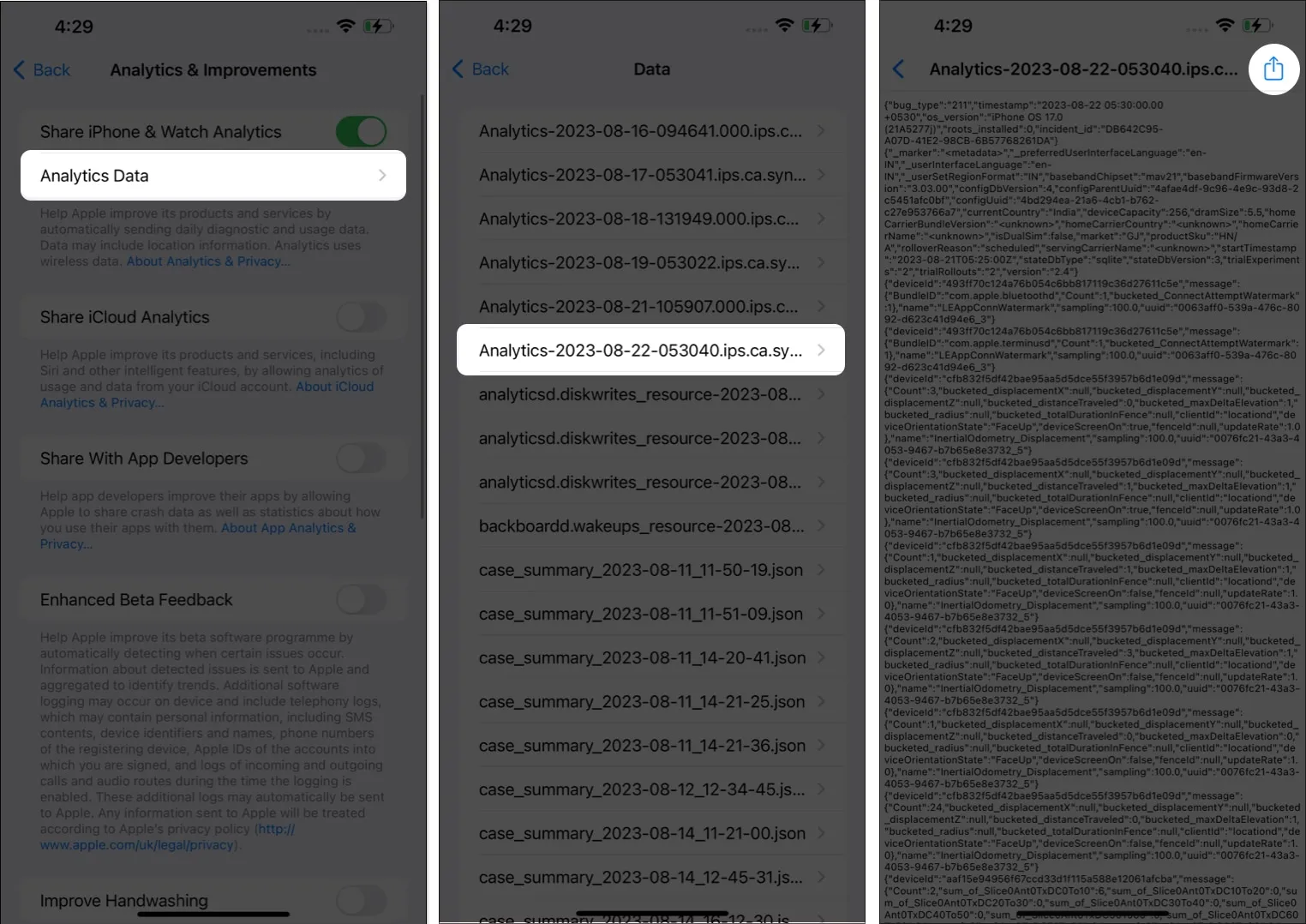
- Wybierz opcję PowerUtil .
- Pozwól, aby skrót używał Safari Raz lub Zawsze , w zależności od Twoich preferencji.
- Następnie powinieneś zobaczyć liczbę cykli baterii swojego urządzenia. Po zakończeniu oglądania
dotknij Gotowe .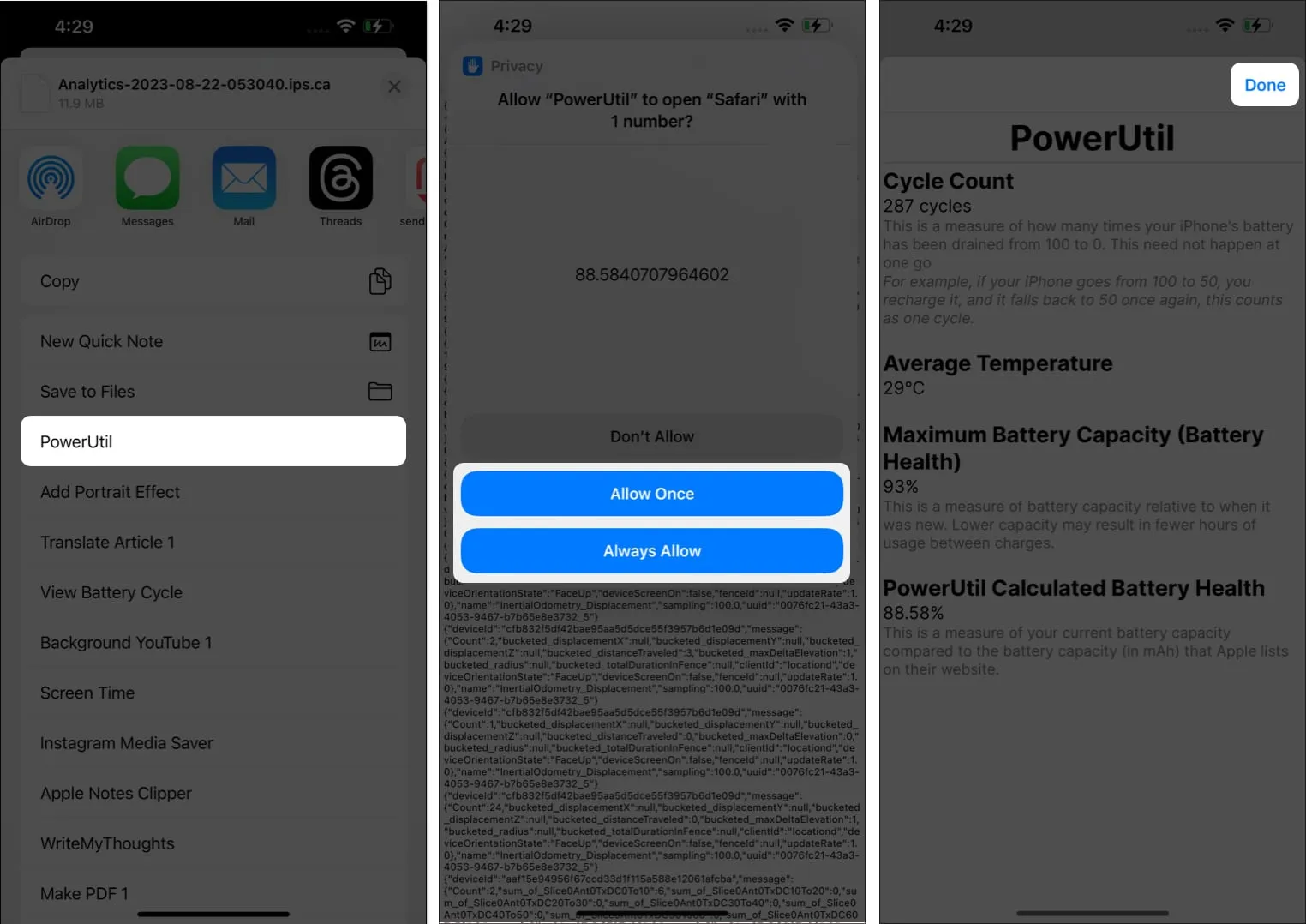
Jak sprawdzić liczbę cykli baterii iPhone’a na podstawie danych analitycznych
- Uruchom aplikację Ustawienia .
- Przejdź do Prywatność i bezpieczeństwo → Wybierz Analitykę i ulepszenia → Otwórz dane analityczne .
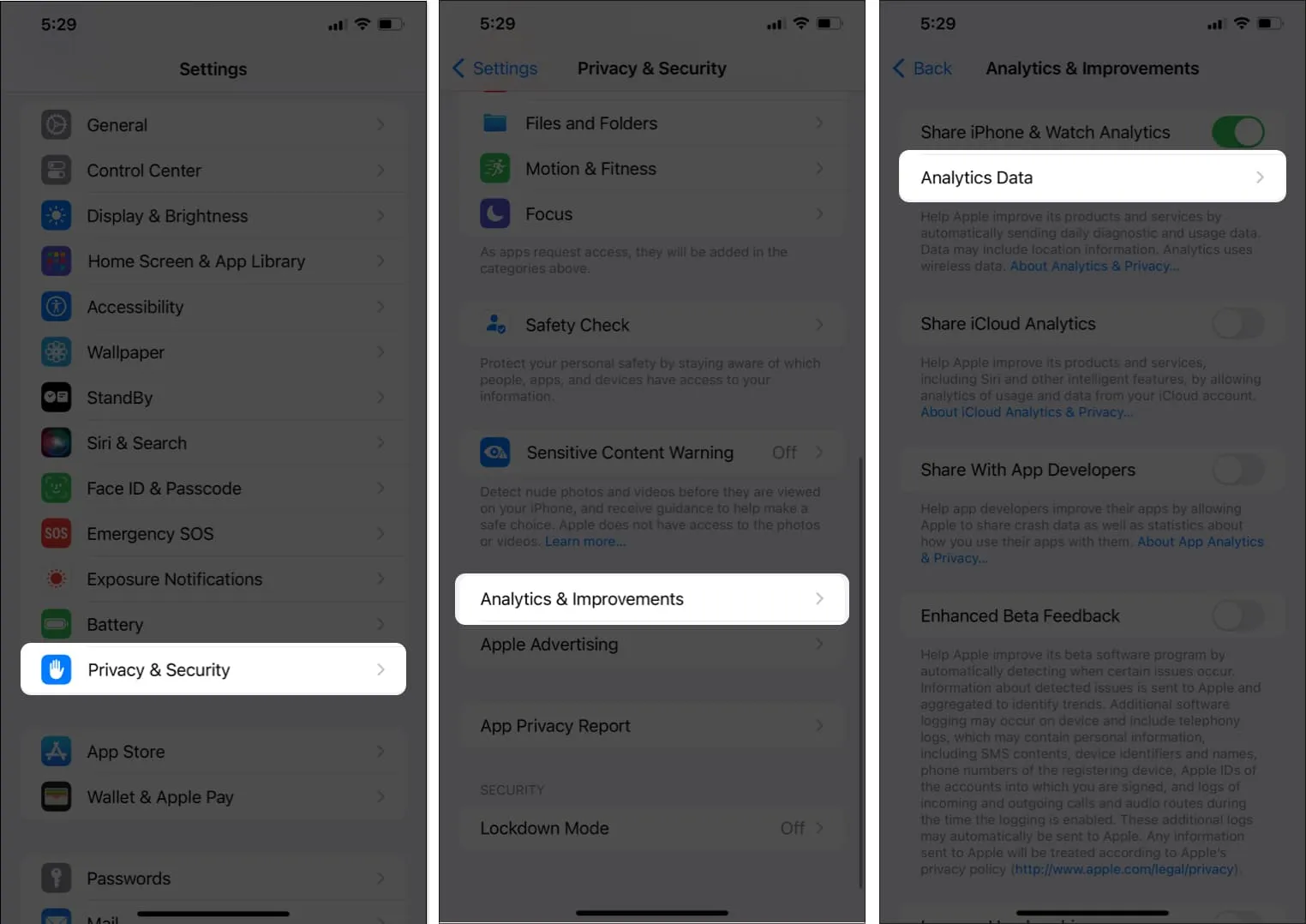
- Wybierz najnowszy plik Analytics → Skopiuj dane z pliku.
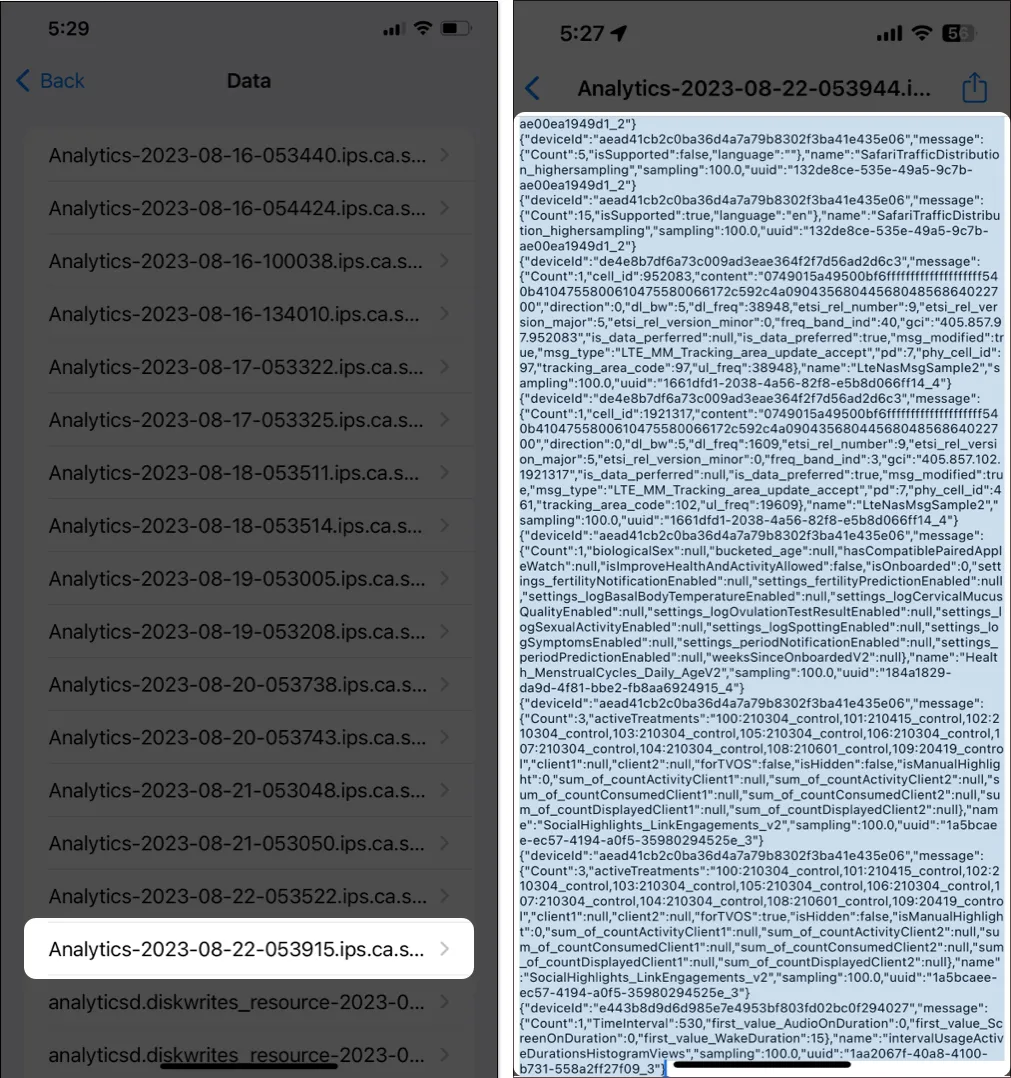
- Wklej te dane w nowej notatce w aplikacji Notatki .
- Kliknij ikonę trzech kropek → Wybierz Znajdź w notatce .
- Wyszukaj last_value_CycleCount i znajdź numer obok niego.

Często zadawane pytania
Jak często powinienem monitorować liczbę cykli ładowania mojego iPhone’a?
Sprawdzanie liczby cykli ładowania iPhone’a raz na kilka miesięcy wystarczy, jeśli masz urządzenie od kilku lat.
Czy wysoka liczba cykli ładowania jest powodem do obaw o stan mojego akumulatora?
Jeśli stan baterii spadnie poniżej 80% i liczba cykli jest duża, możesz rozważyć wymianę baterii. Dzieje się tak, ponieważ znacznie wyższe wartości mogą wskazywać, że bateria ma już dawno za sobą złotą fazę.
Co mogę zrobić, aby utrzymać dobrą kondycję baterii mojego iPhone’a?
Możesz zapoznać się z naszym obszernym artykułem, jak utrzymać kondycję baterii swojego iPhone’a , który przedstawia najprostsze metody osiągnięcia tego celu.
Podsumowanie…
Wymienione powyżej to proste metody monitorowania liczby cykli baterii iPhone’a. Sprawdzając liczbę cykli ładowania akumulatora i jego ogólny stan, możesz uzyskać lepszy wgląd w jego wydajność i określić, czy konieczne jest dostosowanie nawyków związanych z ładowaniem.
W sekcji komentarzy możesz podzielić się swoimi przemyśleniami na temat skuteczności tego podejścia w ocenie stanu baterii telefonu iPhone lub iPada.



Dodaj komentarz